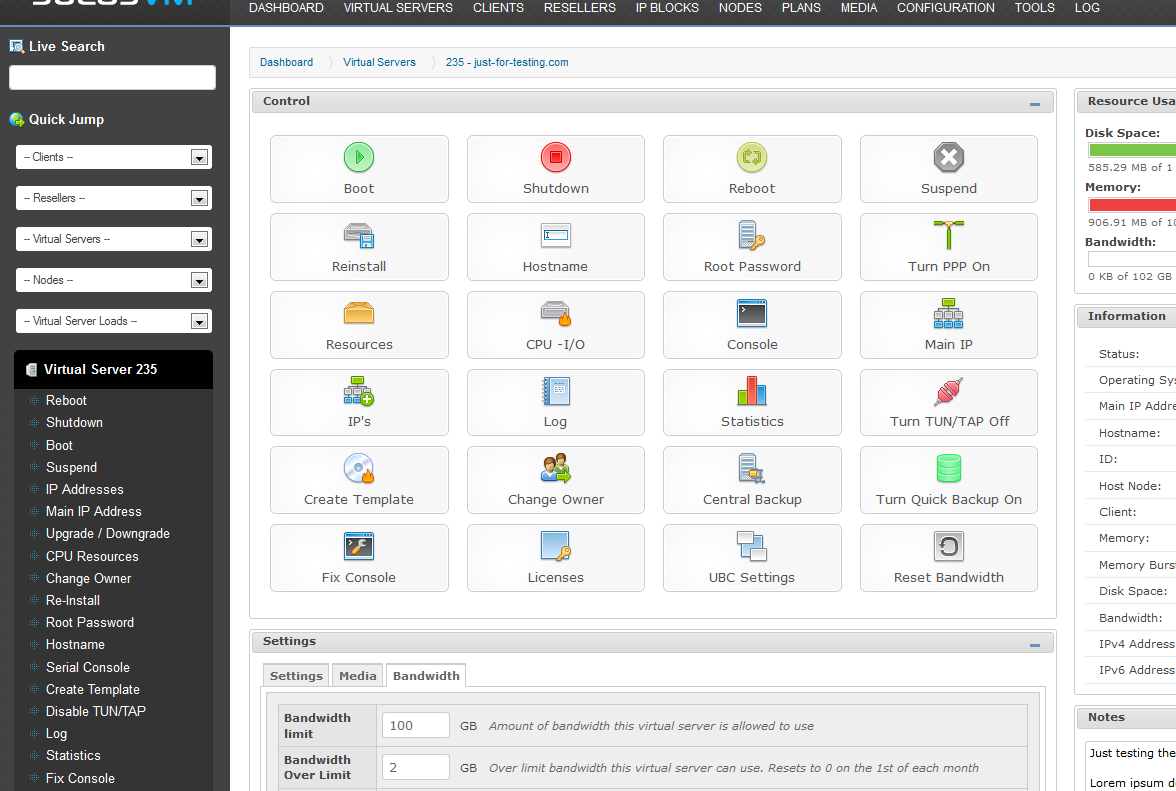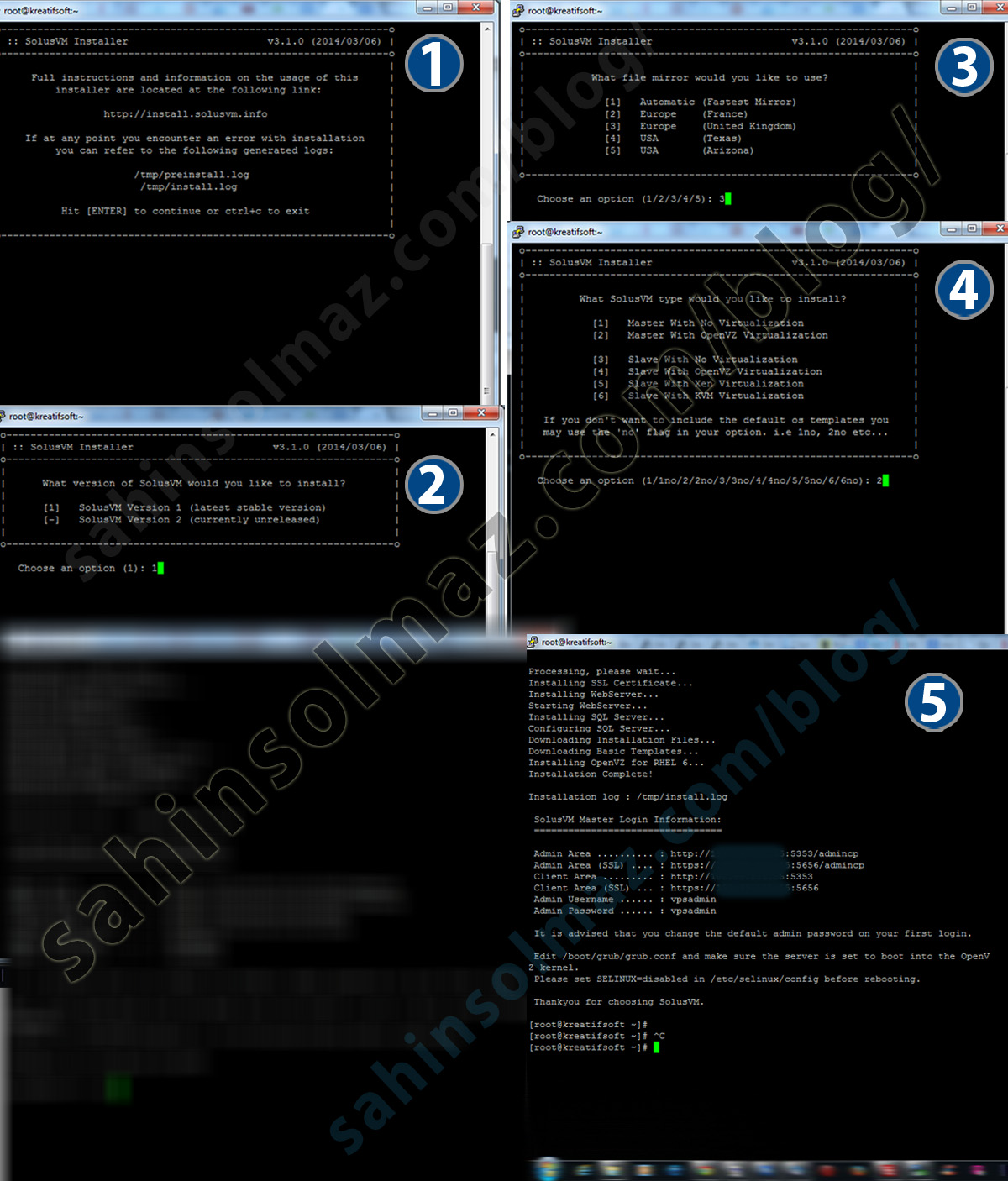Merhaba arkadaşlar,
Bu yazımda sizlere SSH üzerinden CentOS/RHEL/Scientific 5/6 sunucularınız için SolusVM ‘in kurulumunu anlatacağım. Aslında SolusVM bunu kendi sayfasında zaten anlatmış ancak İngilizce olarak, aşağıda Türkçe anlatımı ve ilgili örnek görselleri mevcut:
kaynak: http://docs.solusvm.com/v2/Default.htm#Installation/Installing-Master.htm
SSH terminaline giriş yaparak sırasıyla aşağıdaki 3 komutu çalıştırıyoruz:
- wget http://soluslabs.com/installers/solusvm/install
ilgili dosyayı sunucumuza indirdik -
chmod 755 install indirdiğimiz dosyaya izin verdik -
./install ve kurulumu başlattık.. - Son olarak sizden selinux ‘u devre dışı bırakmanızı isteyecek aşağıdaki satırları inceleyerek bu işlemi sağlayabilirsiniz:
SELINUX=disabled
Selinux kaynak yolu: /etc/selinux/config
kaynak: https://linuxmoz.com/centos-disable-selinux/
- Ve artık kurulum bitti, ekranda da gördüğünüz gibi:
http://ipadresiniz.com:5353/admincp adresi üzerinden giriş yaparak gerekli işlemleri yapabilirsiniz ilk girişteki kullanacağınız bilgiler: vpsadmin ve vpsadmin olacaktır. - Bildiğiniz gibi SolusVM ücretli yazılımdır ve SolusVM demo lisans nasıl alınır? diyorsanız: demo lisans (solusvm.com/pricing.php) talebinde bulunabiliyorsunuz yetkilerle ilgili hiç bir sıkıntı yok lakin süresi 15 gün ve bir e-posta adresi için yalnızca bir defa demo lisans alabiliyorsunuz.
- Ve işte adım adım kurulum ekran görüntüleri:
Sırasıyla görselleri açıklamak gerekirse;- Devam etmek için Enter, iptal etmek için CTRL+C
- 1 ile son kararlı sürümü kurmasını istiyoruz
- Kaynağı seçiyoruz, ben U.K yani 3. seçeneği seçtim.
- Ne olarak kullanmak istediğimizi soruyor, ben 2. seçeği yani Master (ana) OpenVZ sanallaştırmasını seçtim
- Kurulum bitti, teşekkürümüzü aldık fakat selinux görseli küçük bir hatadan dolayı yok fakat selinux nasıl kapatılır? diyorsanız yukarıda selinuxu nasıl devre dışı bırakacağınızdan bahsetmiştim, selinux kapatma ‘u unutmayın :)
- Kurulum için detaylı bir anlatım olduğunu düşünüyorum fakat kurulum ya da sonrası için sormak istediğiniz bir şey olursa bu yazının altından yorum atarak sorabilirsiniz, mümkün olan en kısa süre içerisinde yanıtlamaya çalışırım.Selamlar başarılar..SolusVM kurulum resminin büyük hali için üzerine tıklayabilirsiniz:
Bu makalenin cevap verdiği başlıca sorular şunlar olabilir:
-
SolusVM nasıl kurulur?
-
How to install SolusVM?
-
SolusVM Demo lisans nasıl alınır?
-
Selinux Nasıl Kapatılır?
- SolusVM demo lisans nasıl alınır?
Şu sıralar yoğuntan dolayı pek bir paylaşım yapamıyorum ama merak etmeyin halâ yörüngedeyim!
Selamlar, başarılar.. (:
 Sahin SOLMAZ - Versatile Web Developer - Cyber Security Enthusiast
Sahin SOLMAZ - Versatile Web Developer - Cyber Security Enthusiast